В заключение обратите внимание на чекбокс внизу закладки Исключения. Чекбокс Уведомлять, когда брандмауэр блокирует новую программу заставляет Windows сообщать Вам, когда новая программа или служба пытается пройти через Брандмауэр.
Последняя вкладка на экране Параметры брандмауэра Windows – Дополнительно – по идее должна предоставлять некие дополнительные настройки. На самом деле здесь ничего интересного нет. Все что доступно – на рисунке 7.
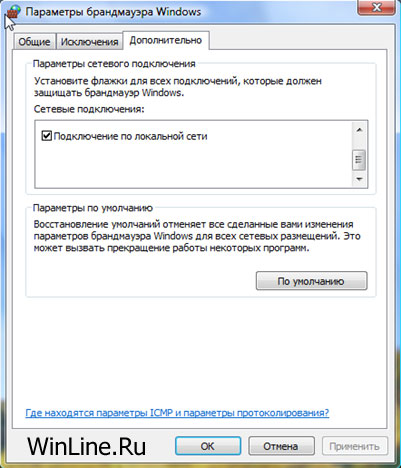
Рисунок 7. Окно Параметры брандмауэра Windows с выбранной вкладкой Исключения.
Параметры на этой странице очевидны, так что не будем докучать себя деталями.
На этой стадии рассмотрения Брандмауэра может возникнуть пара вопросов:
- Где конфигурируются настройки ICMP?
- Почему нет настроек выходных параметров Брандмауэра?
И здесь на сцену выходит расширенный интерфейс настройки.
Брандмауэр Windows с расширенными настройками
Новым в Windows Vista является второй интерфейс, называемый Брандмауэр Windows в режиме повышенной безопасности. Этот интерфейс не для просто обывателя, но он более гибок и предоставляет пользователям потолковее возможность настроек Брандмауэра с большей подробностью.
Этот интерфейс доступен двумя способами:
- Через Панель управления: Пуск | Панель управления | Классический вид | Администрирование | Брандмауэр Windows в режиме повышенной безопасности;
- Или следуйте следующим инструкциям:
1. Нажмите Пуск | Все программы | Стандартные и выберите Выполнить;
2. В поле окна Выполнить наберите MMC и нажмите Ввод;
3. В окне Консоль управления Microsoft выберите Файл | Добавить или удалить оснастку;
4. В окне диалога Добавление или удаление оснастки, показанном на рисунке 8, выберите Брандмауэр Windows в режиме повышенной безопасности;
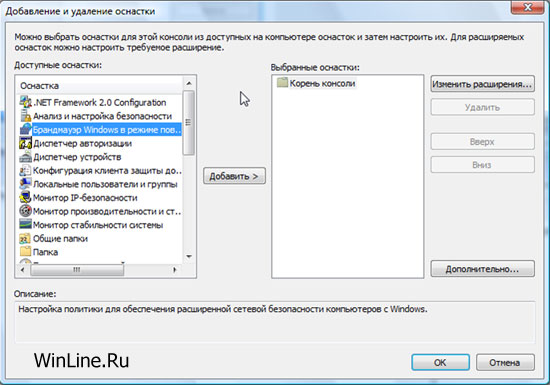
Рисунок 8. Окно Добавление или удаление остнастки.
5. Нажмите кнопку Добавить;
6. На вопрос выбора компьютера, который должен быть настроен этой оснасткой, выберите Локальный компьютер и нажмите Готово;
7. Нажмите ОК. Это вернет Вас в ММС;
8. Нажмите стрелочку рядом с названием Брандмауэр Windows в режиме повышенной безопасности. Это развернет ветку дерева настроек конфигурации Брандмауэра и покажет текущее состояние Брандмауэра, как показано на рисунке 9.
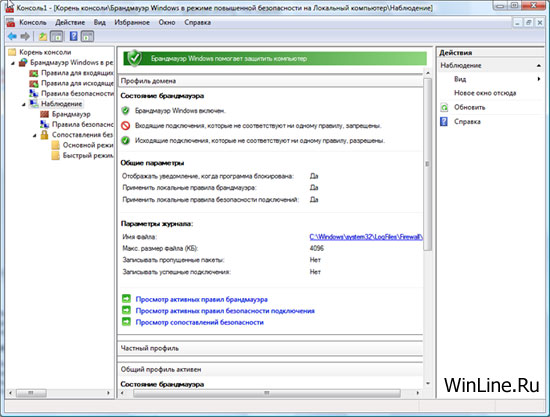
Рисунок 9. ММС показывает текущее состояние Брандмауэра.
Куча всяких настроек доступна в этом главном конфигурационном окне. Разберем основные моменты.
Окно Брандмауэр Windows в режиме повышенной безопасности.
Первое место, куда следует обратить свой взор, это окно свойств Брандмауэра, доступное по ссылке Свойства на панели Действия. Заметьте, на рисунке 10 выбрана вкладка Профиль домена. Также заметьте, что вкладки Общий профиль и Частный профиль имеют те же настройки, что и вкладка Профиль домена.

Рисунок 10. Окно свойств открывается с вкладкой Профиль домена.
В чем же разница между этими профилями? А вот в чем:
- Профиль домена: свойства на этой вкладке имеют значение, когда компьютер подключен к корпоративному домену;
- Частный профиль: свойства на этой вкладке имеют значение, когда компьютер подключен к частной сети;
- Общий профиль: свойства на этой вкладке имеют значение, когда компьютер подключен к общей сети.









Комментарии (0)